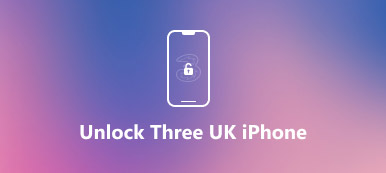儘管蘋果不鼓勵這樣做,但一些 iPhone 用戶仍然願意越獄他們的 iOS 裝置。 但是,如果越獄的 iPhone 用戶需要將裝置恢復到出廠設置,但不確定什麼是正確的方法,這裡是找到答案的正確位置。 iTunes 能夠重置越獄的 iPhone 並逆轉越獄。 當然,你也可以重置iPhone,而不會失去越獄功能。 無論如何,我們將分享各種方法來重置越獄的 iPhone 15/14/13/12/11/X/8/8 Plus/7/7 Plus/6/6s/SE 或更早型號,無論是否擺脫越獄了。

部分1:在重置越獄iPhone之前你需要做什麼
要重置越獄的iPhone,最好先創建一個備份。 但是問題是iTunes和iCloud只能備份整個設備。 當您準備備份越獄的電話時,最好的選擇是 iOS數據備份和還原。 其主要功能包括:
- 1。 它有能力只需點擊一下就可以將越獄的iPhone備份到電腦上。
- 2。 您可以決定將整個手機或某些數據類型保存到計算機中。
- 3。 備份後,您可以隨時在計算機上查看iPhone數據。
- 4。 該程序還能夠從備份中將文件還原到iPhone或計算機。
- 5. iOS資料備份和復原支援所有iPhone型號,包括iPhone 15/14/13/12/11/X/8/8 Plus/7/7 Plus及更早版本。
- 6.適用於Windows 11/10/8/8.1/7/XP和macOS。
簡而言之,iOS數據備份和還原是備份越獄iPhone的最佳方法。

步驟 1。 在計算機上下載並安裝iOS數據備份和還原,然後使用USB電纜將iPhone連接到它。 確保已關閉手機上的“查找我的iPhone”選項。
步驟 2。 當程序檢測到iPhone時,您可以單擊主窗口上的iOS數據備份按鈕。 然後你可以在重置越獄iPhone之前選擇性地選擇備份數據。
步驟 3。 然後將顯示“數據類型”窗口。 您可以選擇任何要備份的數據類型,例如聯繫人,消息,照片等。 單擊“下一步”按鈕開始備份。
完成此過程後,您可以在計算機上查看iPhone數據。
部分2:如何重置越獄iPhone以擺脫越獄功能
如果要重置 越獄iPhone 並且旨在擺脫越獄功能,iTunes可以幫助您做到這一點。
方法1:用iTunes重置越獄iPhone
步驟 1。 使用Lightning USB線將您的越獄手機鏈接到您的計算機並啟動最新版本的iTunes。
步驟 2。當 iTunes 偵測到您的手機時,按一下 iPhone 按鈕,然後按一下「摘要」標籤中的「恢復 iPhone」。
步驟 3。 單擊警告框上的“還原”按鈕,開始重置越獄的iPhone。
重置後,iTunes將自動在手機上安裝最新版本的iOS。

方法2:用iPhone Eraser重置越獄iPhone
另一種重置越獄iPhone和刪除越獄功能的方法是 iPhone橡皮擦。 它可以刪除手機上的所有內容和設置,包括越獄功能。
步驟 1。 將iPhone擦除工具安裝到您的計算機上
在計算機上運行iPhone Eraser,然後通過Lightning USB線將iPhone連接到計算機。
步驟 2。 選擇一個擦除級別
有三種擦除級別選項,低,中和高。 級別越高,數據覆蓋的次數越多,恢復越困難。

步驟 3。 只需單擊一下即可重置已越獄的iPhone
一旦單擊“開始”按鈕,程序將立即開始執行其工作。 完成後,最新版本的iOS將安裝在您的iPhone上。

您還可以查看此視頻教程以重置已越獄的iPhone:


部分3:如何重置越獄iPhone並保持越獄功能
確實,重置功能能夠在不失去越獄功能的情況下重置已越獄的iPhone,但您應該仔細遵循以下指南。
步驟1。 解鎖手機,然後轉到“設置”>“常規”。 向下滾動並找到“重置”選項。
步驟2。 然後在“重置”屏幕上點擊“刪除所有內容和設置”。 然後在確認屏幕上輸入您的PIN密碼。
步驟3。 點擊警告消息上的“擦除iPhone”以開始重置越獄的iPhone。
完成此過程後,您將看到歡迎屏幕。

部分4:重置後如何恢復iPhone數據
無論是否在刪除越獄功能的情況下重置已越獄的iPhone,您可能需要將一些重要數據恢復到您的設備。 iPhone數據恢復 是從iTunes或iCloud備份將某些文件恢復到iPhone的最簡單方法。 其主要功能包括:
- 1。 iPhone Data Recovery使用先進技術訪問計算機上的iTunes備份或iCloud備份文件。
- 2。 用戶可以預覽和選擇要還原到iPhone的特定文件。
- 3。 此程序支持一鍵還原和大量自定義選項。
- 4。 所有選定的數據將在原始條件下返回iPhone,如質量和格式。
- 5. 相容於iPhone 15/14/13/12/11/X/8/8 Plus/7/7 Plus/6/6s/及更早版本運行iOS 17/16/15/14等。
- 6. iPhone資料復原適用於Windows 11/10/8/8.1/7/XP和macOS。
簡而言之,如果您正在尋找在重置越獄iPhone後獲取數據的最佳方法,那麼iPhone數據恢復是不錯的選擇。
如何從iTunes備份恢復iPhone
步驟1。 在計算機上安裝iPhone Data Recovery。 也將手機插入計算機。 啟動程序,然後單擊“從iTunes備份文件恢復”選項卡。
步驟2。 選擇一個iTunes備份,然後單擊“開始掃描”按鈕以提取數據。 當出現詳細信息窗口時,您可以預覽備份中的所有數據並選擇特定的數據(例如“聯繫人”)進行還原。
步驟3。 單擊“恢復”按鈕,然後將您的iTunes Library文件夾放在彈出對話框中,然後再次單擊“恢復”。

如何從iCloud備份恢復iPhone
步驟1。 打開iPhone數據恢復並轉到從iCloud備份文件恢復。 然後輸入您的Apple ID和密碼以登錄您的iCloud帳戶。
步驟2。 選擇一個備份文件,然後單擊相應的“下載”按鈕轉到詳細信息窗口。 查看並選擇您要取回的任何文件。
步驟3。 最後,點擊“恢復”按鈕,然後將iTunes Library文件夾自定義為目的地。 然後,數據將還原到您的iPhone。

結論
在本教程中,我們討論了重置越獄iPhone的各種方法。 顯然有幾種方法可以重置jailborken iPhone,但結果卻不同。 如果要在重置期間刪除越獄功能,iTunes和iPhone Eraser非常有用。 另一方面,擦除所有內容和設置選項可以重置iPhone保持越獄狀態。 此外,iPhone數據恢復是重置後恢復iPhone的最佳工具,因為它支持有選擇地恢復。